Coolmuster Android Assistant for Mac Ayuda en línea
¡Bienvenido al centro de ayuda en línea para obtener Coolmuster Android Assistant de Mac! Aquí puede obtener pasos detallados, preguntas frecuentes, así como la información detallada de estos productos. Si tienes alguna duda o sugerencia, puedes dejar tus comentarios aquí. En primer lugar, revisemos juntos las características principales de Coolmuster Android Assistant para Mac.
Características principales
* Un clic para hacer una copia de seguridad de los datos Android en Mac y restaurar la copia de seguridad en el dispositivo Android.
* Transfiere contactos, SMS, registros de llamadas, fotos, videos, música, libros, aplicaciones, etc. entre el dispositivo Android y Mac.
* Agregue, elimine, exporte, importe y edite contactos en la computadora Mac, y se admiten varios formatos de contacto.
* Envíe y responda mensajes de texto directamente desde Mac, elimine y restablezca SMS, importe y exporte SMS en Mac.
* Descargue, instale, desinstale y haga copias de seguridad de aplicaciones en el dispositivo Android.
* Importe, exporte, elimine y actualice los registros de llamadas Android en Mac.
* Haz una captura de pantalla en Android, luego guárdala en Mac o cópiala en el portapapeles.

Requisitos del sistema
SISTEMA OPERATIVO: Mac OS X 10.6 o posterior
Requisitos mínimos de hardware: 1G Hz o superior PowerPC G4/G5 o procesador Intel; 512 MB o más
Instalación y desinstalación
Instalación
Siga los pasos a continuación para instalar el Coolmuster Android Assistant para Mac en su computadora. Es muy sencillo.
(1) Haga clic en el archivo de descarga después de descargar el software y haga clic en "Aceptar" para comenzar a instalarlo.
(2) Arrastre el icono Coolmuster Android Assistant para Mac a la carpeta Aplicación para instalarlo correctamente.
Desinstalación
Para desinstalar el Coolmuster Android Assistant para Mac de su computadora, siga estos pasos:
(1) Salga de Coolmuster Android Assistant para Mac en su computadora.
(2) Abra la carpeta Aplicaciones y arrastre el icono de Coolmuster Android Assistant para Mac a la papelera.
(3) Vacíe el bote de basura.
Registro
Tan pronto como solicite este software, recibirá un correo electrónico que contiene el código de licencia y la URL para descargar el Coolmuster Android Assistant para Mac. Una vez que haya descargado e instalado el software, puede seguir los pasos a continuación para registrarlo:
(1) Inicie el software en su Mac, verá la siguiente caja de herramientas al principio, que muestra diferentes programas cargados por separado. Haga clic en el módulo "Android Assistant" para acceder y registrar Coolmuster Android Assistant Mac.

(2) Haga clic en el icono de la llave en la esquina superior derecha de la interfaz principal y presione el botón "Registrarse" en la ventana emergente.
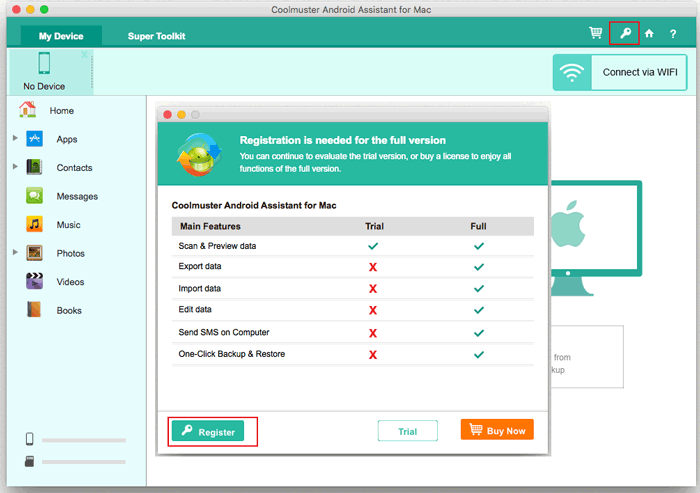
(3) Ahora, ingrese su dirección de correo electrónico con licencia y código de licencia para registrar el software ahora. Asegúrese de utilizar la dirección de correo electrónico con la que compró el software.
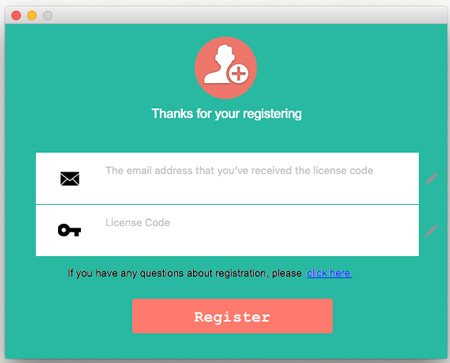
Después de registrar el software, simplemente disfrute del software para experimentar todas sus funciones por sí mismo.
